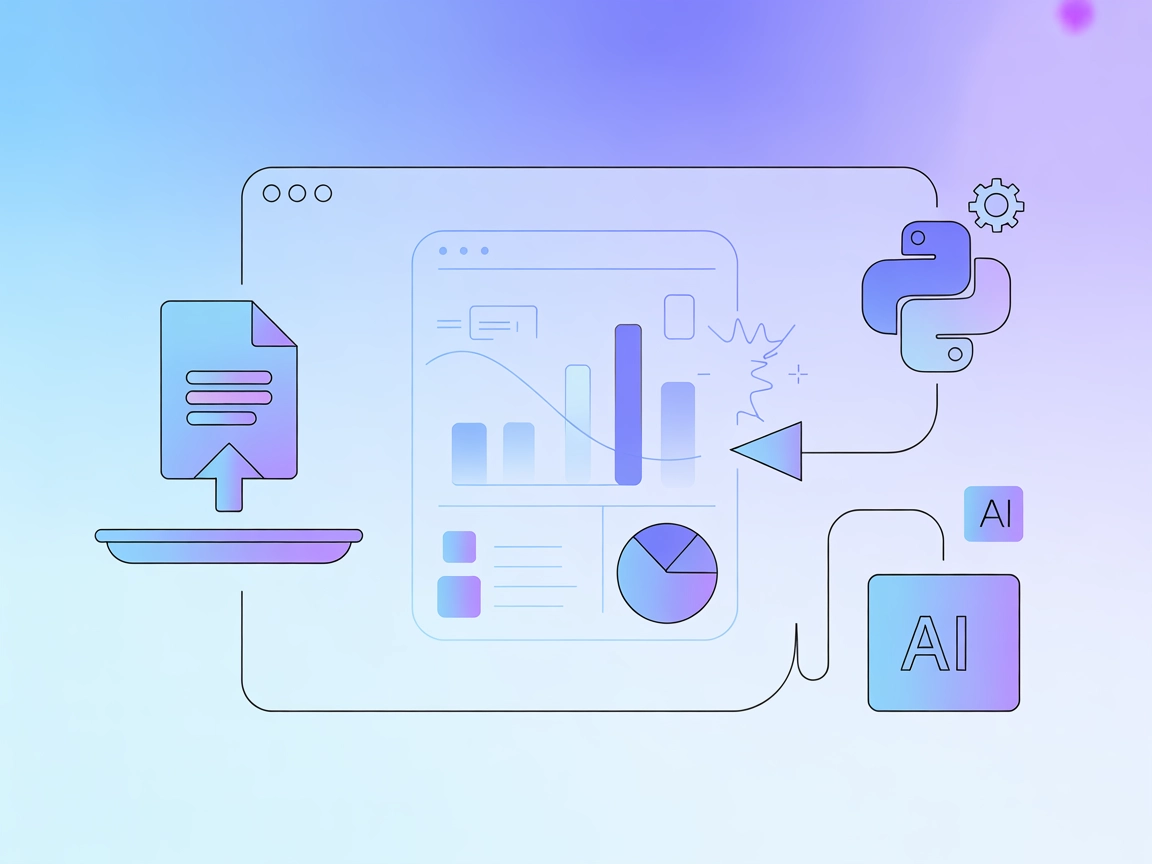
MCP Server
Tích hợp FlowHunt với MCP Server để tự động hóa quy trình khoa học dữ liệu, khám phá bộ dữ liệu CSV phức tạp, chạy các script Python tùy chỉnh và tạo ra những p...

Tìm hiểu cách tải lên file Excel vào FlowHunt mà không cần dùng tích hợp Excel, bao gồm hướng dẫn xuất ra CSV chi tiết, các bước tải lên, lưu ý cập nhật thủ công, và cách xử lý lỗi ‘API failed’ khi nhập CSV.
FlowHunt cung cấp nhiều cách để nhập dữ liệu vào nền tảng, bao gồm tích hợp trực tiếp (như Excel, Google Sheets) và tải file thủ công. Nếu bạn chỉ muốn tải lên một tài liệu Excel hoặc một số ít file—mà không cần thiết lập tích hợp Excel đầy đủ—thì tải lên thủ công qua CSV là giải pháp tinh gọn. Cách này đặc biệt hữu ích khi bạn cần nhập dữ liệu một lần, muốn kiểm thử nhanh một quy trình mới, hoặc muốn tránh kết nối tài khoản Microsoft.
Tính năng tải lên CSV cho phép bạn chuyển đổi bảng tính Excel (.xlsx hoặc .xls) sang file CSV (Comma-Separated Values) được chấp nhận rộng rãi, sau đó tải lên qua bảng điều khiển FlowHunt. Tuy nhiên, lưu ý rằng phương pháp này không đồng bộ theo thời gian thực; mọi thay đổi trên tài liệu Excel gốc phải được xuất lại và tải lại thủ công.
Xuất dữ liệu Excel sang CSV giúp đảm bảo tương thích với yêu cầu tải lên của FlowHunt. Sau đây là hướng dẫn từng bước cho cả người dùng Windows và Mac:
Tệp > Lưu thành.CSV (Comma delimited) (*.csv).Lưu.Tệp > Tải xuống > Comma-separated values (.csv, trang hiện tại).Khi dữ liệu đã được chuyển sang định dạng CSV chuẩn, việc tải lên FlowHunt rất đơn giản:
Tham khảo tài liệu chính thức để xem hướng dẫn trực quan:
Khi dùng phương pháp tải CSV thủ công, FlowHunt xem mỗi lần tải lên là một ảnh chụp tĩnh dữ liệu. Nghĩa là:
Nếu khi tải lên CSV bạn gặp lỗi ‘API failed’, nguyên nhân thường do định dạng file, mã hóa hoặc kích thước. Sau đây là cách xử lý:
Vấn đề định dạng file:
Vấn đề mã hóa CSV:
Giới hạn kích thước:
Dấu phân cách và kết thúc dòng:
File bị lỗi hoặc sự cố khi tải:
Nếu đã thử các bước trên mà vẫn không giải quyết được, hãy lưu lại file và liên hệ bộ phận hỗ trợ FlowHunt, cung cấp thông tin về lỗi và các bước bạn đã thực hiện.
Với các sự cố kỹ thuật kéo dài, hãy liên hệ đội ngũ hỗ trợ FlowHunt và gửi kèm file CSV cùng mô tả vấn đề để được trợ giúp chuyên sâu.
Có, bạn có thể tải lên file Excel (.xlsx hoặc .xls) bằng cách xuất file đó sang định dạng CSV rồi sử dụng tính năng tải lên CSV trên bảng điều khiển FlowHunt. Phương pháp này lý tưởng cho các lượt tải lên một lần hoặc thỉnh thoảng mà không cần tích hợp đầy đủ.
Hãy kiểm tra file CSV của bạn về định dạng, giới hạn kích thước, vấn đề mã hóa và đảm bảo file đáp ứng đúng yêu cầu của FlowHunt. Xem mục xử lý sự cố bên dưới để biết các bước chi tiết.
Không. Khi bạn tải lên file CSV trực tiếp, mọi thay đổi trên file Excel gốc sẽ không được đồng bộ tự động. Bạn cần xuất lại và tải lại file mỗi khi có chỉnh sửa.
Chỉ xuất những dữ liệu cần thiết, dùng mã hóa UTF-8, tránh ký tự đặc biệt hoặc công thức trong ô, và kiểm tra tiêu đề các cột phải nhất quán. Nên xem lại file xuất bằng trình soạn thảo văn bản để phát hiện lỗi.
Tham khảo tài liệu chính thức của FlowHunt hoặc liên hệ bộ phận hỗ trợ FlowHunt để được trợ giúp cá nhân hóa. Các liên kết hỗ trợ được cung cấp ở cuối bài viết này.
Tích hợp FlowHunt với MCP Server để tự động hóa quy trình khoa học dữ liệu, khám phá bộ dữ liệu CSV phức tạp, chạy các script Python tùy chỉnh và tạo ra những p...
Tích hợp FlowHunt với Excel MCP Server để tự động hóa quản lý bảng tính, kích hoạt xử lý dữ liệu nâng cao và vận hành các quy trình Excel AI ở quy mô lớn—không ...
Tìm hiểu cách tích hợp FlowHunt với PowerBI, cấu hình các cài đặt quan sát và trực quan hóa các chỉ số không gian làm việc FlowHunt ngay trong bảng điều khiển P...
Đồng Ý Cookie
Chúng tôi sử dụng cookie để cải thiện trải nghiệm duyệt web của bạn và phân tích lưu lượng truy cập của mình. See our privacy policy.

